Онемогућите индексирање у оперативном систему Виндовс 10 (водич)
Како онемогућити индексирање у оперативном систему Виндовс 10: (How to Disable Indexing in Windows 10: )Виндовс(Windows) има специјалну уграђену функцију за претрагу датотека или фасцикли која је уобичајено позната као Виндовс претрага(Windows Search) . Почевши од Виндовс Виста ОС(Windows Vista OS) -а и свих других модерних Виндовс ОС(Windows OS) -а, значајно је побољшан алгоритам претраживања који не само да чини процес претраживања бржим, већ и корисници могу без напора да претражују отприлике све врсте датотека, слика, видео записа, докумената, е-порука као и контаката.
Помаже у брзом тражењу датотека на вашем систему, али има проблема током претраге јер би други процеси могли бити спори када Виндовс(Windows) индексира датотеке или фасцикле. Али постоји неколико корака које можете одлучити да бисте ублажили такве проблеме. Ако искључите индексирање на вашим чврстим дисковима, то је врло једноставан метод за побољшање перформанси вашег рачунара. Пре него што пређемо на аспект и кораке онемогућавања функције индекса претраге у вашем систему, хајде да прво разумемо главне разлоге зашто треба да онемогућимо индексирање или када треба оставити функцију омогућеном.
Постоје у целини 3 примарна сценарија кроз која ћете проћи када планирате да омогућите или онемогућите индексирање. Ове кључне тачке ће вам омогућити да лако схватите да ли треба да омогућите или онемогућите ову функцију:
- Ако имате брзу снагу(CPU power) процесора (са процесорима као што су и5 или и7 – најновија генерација(latest generation) ) + чврсти диск нормалне величине, онда можете наставити да индексирате.
- Перформансе ЦПУ-(CPU) а су споре + и тип чврстог диска је стар, тада се препоручује да искључите индексирање.
- Било која врста CPU + SSD диска, онда се поново препоручује да не омогућите индексирање.
Како онемогућити индексирање у оперативном систему Виндовс 10(How to Disable Indexing in Windows 10)
Обавезно креирајте тачку враћања(create a restore point) у случају да нешто крене наопако.
Дакле, ваше индексирање треба да се врши у суштини на основу типа ЦПУ-(CPU) а, као и типа чврстог диска који користите. Препоручљиво је да не омогућите функцију индексирања ако имате ССД(SSD) чврсти диск и/или када имате процесор(CPU) са ниским перформансама . Нема разлога за бригу, јер искључивање ове функције индексирања неће нашкодити вашем систему и можете да претражујете, само што неће индексирати датотеке.
Пратите ове кораке да бисте онемогућили индексирање претраге у оперативном систему Виндовс 10(Disable Search Indexing in Windows 10) на препоручени начин.
1. Кликните на дугме Старт(Start button ) и изаберите Цонтрол Панел(Control Panel) .

Напомена:(Note:) Алтернативно, можете потражити „ Опције индексирања(Indexing Options) “ у оквиру Покрени претрагу.
2. Изаберите опцију „Индексирање(Indexing option) “.

3. Видећете „ Опције индексирања(Indexing Options) “ искачући оквир за дијалог. У доњем левом делу дијалога видећете дугме „ Измени(Modify) “.

4. Кликом на дугме “ Измени(Modify) “, видећете да ће се нови дијалог прозор појавити на вашем екрану.
5. Сада морате да користите прозор “ Индексиране локације(Indexed Locations) ” да изаберете фасциклу коју желите да уврстите у листу за индексирање. Одавде можете изабрати диск јединице за омогућавање или онемогућавање услуга индексирања за одређене дискове.

Сада је избор на вама, али већина појединаца укључује фасцикле са личним датотекама као што су документи, видео снимци, слике, контакти итд. Вреди напоменути да ако своје личне датотеке држите на другом диску; онда се те датотеке обично не индексирају подразумевано, све док и осим ако не донесете своје личне фасцикле на ту локацију.
Сада када сте успешно онемогућили индексирање у оперативном систему Виндовс 10(Windows 10) , такође можете потпуно да онемогућите Виндовс(Windows) претрагу ако не желите да је користите (због проблема са перформансама). Овом процедуром ћете потпуно онемогућити индексирање тако што ћете искључити ову функцију Виндовс (Windows) претраге . (Search)Али не брините јер ћете и даље имати могућност претраживања датотека, али биће потребно време за сваку претрагу јер мора да прође кроз све ваше датотеке сваки пут када унесете низове за претрагу.
Кораци за онемогућавање Виндовс претраге
1.Кликните на дугме Старт(Start button) и потражите „ Услуге(Services) “.

2. Појавиће се прозор Сервицес , сада скролујте надоле да бисте тражили „ (Services)Виндовс Сеарцх(Windows Search) ” са листе доступних услуга.

3. Двапут кликните на њега да бисте га отворили. Видећете да ће се појавити нови искачући оквир за дијалог.

4.У одељку „ Тип покретања(Startup type) “ биће различите опције у облику падајућег менија. Изаберите опцију „ Онемогућено “. (Disabled)Ово ће зауставити услугу „Виндовс Сеарцх“. Притисните дугме “ Стоп(Stop) ” да бисте извршили измене.

5. Затим морате да кликнете на дугме „Примени“, а затим на ОК.
Да бисте поново укључили услугу „ Виндовс Сеарцх(Windows Search) “, морате да пратите исте кораке и промените тип покретања(Startup) из „Онемогућено“ у „ Аутоматски или аутоматски (одложено покретање)(Automatic or Automatic (Delayed Start)) “, а затим притисните дугме „ОК“.
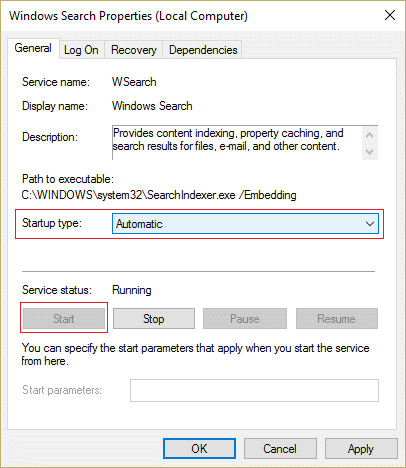
Ако имате проблема у вези са претраживањем – што се чини непредвидиво спорим, или понекад претрага пада – препоручује се да потпуно вратите или реструктурирате индекс претраге. Ово може потрајати за обнову, али ће решити проблем.
Да бисте поново направили индекс, морате да кликнете на дугме „ Напредно(Advanced) “.

И у новом искачућем дијалогу кликните на дугме „ Поново изгради(Rebuild) “.

Биће потребно неко време да се поново изгради услуга индексирања од нуле.
Препоручено:(Recommended:)
- Аутоматски се одјавите са Гмаил-а или Гоогле налога (са сликама)(Logout of Gmail or Google Account Automatically (With Pictures))
- Нема звука на рачунару са Виндовс 10 [РЕШЕНО](No Sound in Windows 10 PC [SOLVED])
- Шта је контролна сума? И како израчунати контролне суме(What is Checksum? And How to Calculate Checksums)
- Решите проблем са управљачким програмом контролера универзалне серијске магистрале (УСБ).(Fix Universal Serial Bus (USB) Controller Driver Issue)
Надам се да су горе наведени кораци били од помоћи и сада можете лако да онемогућите индексирање у оперативном систему Виндовс 10( Disable Indexing in Windows 10) , али ако и даље имате питања у вези са овим водичем, слободно их поставите у одељку за коментаре.
Related posts
Направите пречицу на радној површини у оперативном систему Виндовс 10 (ВОДИЧ)
Онемогућите функцију зумирања прстима у оперативном систему Виндовс 10
Креирање резервне копије комплетне слике система у оперативном систему Виндовс 10 [Ултимативни водич]
Како направити резервну копију слике система у оперативном систему Виндовс 10
Како избрисати партицију волумена или диска у оперативном систему Виндовс 10
Поправите црну позадину радне површине у оперативном систему Виндовс 10
Поправите велику употребу диска за телеметрију компатибилности са Мицрософт-ом у оперативном систему Виндовс 10
Поправка ВЦРУНТИМЕ140.длл недостаје у Виндовс 10
Како променити тип НАТ-а на рачунару (Виндовс 10)
3 начина да додате слику албума у МП3 у оперативном систему Виндовс 10
Поправите Алт+Таб који не ради у оперативном систему Виндовс 10
Сакриј ставке са контролне табле у оперативном систему Виндовс 10
Одложите ажурирања функција и квалитета у оперативном систему Виндовс 10
Онемогућите контролу корисничког налога (УАЦ) у оперативном систему Виндовс 10
Лако прегледајте Цхроме активности на временској линији Виндовс 10
Како омогућити или онемогућити Емоји панел у оперативном систему Виндовс 10
Омогућите или онемогућите Цортану на закључаном екрану Виндовс 10
Креирајте пречицу за све задатке на контролној табли у оперативном систему Виндовс 10
Како онемогућити заштитни зид Виндовс 10
Присилно обришите ред за штампање у оперативном систему Виндовс 10
